Wiedervorlagen
Wiedervorlage
Wiedervorlagen in LIMBAS sind Erinnerungen, die mit einem beliebigen Datensatz verknüpft werden können. Sie befinden sich am rechten Bildschirmrand im Media Menü. Der Ersteller einer Wiedervorlage kann diese sowohl für sich selber als auch für andere aktivieren. Das Bearbeitungsfenster für Wiedervorlagen (Abb.2) kann man nicht nur über das Media Menü erreichen sondern auch über die Benutzerfunktion PROFIL>WIEDERVORLAGE.
Wiedervorlagen werden benutzt, wenn ein Vorgang nicht abgeschlossen werden kann, weil z.B. noch Informationen fehlen. Eine Rechnung soll erstellt werden aber es fehlt noch eine Preisinformation zu einem neuen Artikel. Angebot wird an einen Kunden gesendet. Über die Wiedervorlage kann man sich eine Erinnerung setzten um beim Kunden nachzufragen.
Neben der Standardwiedervorlage die für alle Tabellen gilt und immer verfügbar ist, kann man auch eine Wiedervorlage einer ganz bestimmten Tabelle definieren. Diese Wiedervorlagen gelten dann ausschließlich für eine Tabelle und werden häufig auch in Verbindung von Workflows eingesetzt. Für jede weitere definierte Wiedervorlage steht ein eigener Reiter im Media Menü zur Verfügung.

Durch klick auf den Pfeil (siehe rechts) neben den Text „Wiedervorlage“, kann die Ansicht im Media Menü auf- und zugeklappt werden.
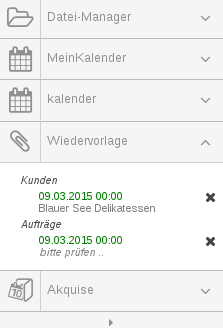
Mit einem Doppelklick auf das Menüfeld (=Text Wiedervorlage) werden die Wiedervorlagen im Bearbeitungsfenster angezeigt.
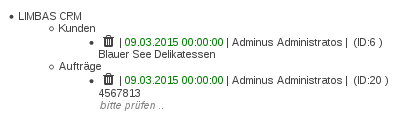
Angezeigt wird auf welchen Datensatz sich die Wiedervorlage bezieht, wann sie bearbeitet werden soll/fällig ist, wer sie erstellt hat und falls vorhanden ein Hinweistext.
Wiedervorlage erstellen
Die Wiedervorlage wird beim Datensatz in der Detailansicht EXTRAS-> WIEDERVORLAGE erstellt.
Wiedervorlage bearbeiten
Durch einfachen klick auf das Datum der Wiedervorlage, wird der Datensatz geöffnet auf den sich die Wiedervorlage bezieht.
Wiedervorlage löschen

In der Schnellansicht im Media Menü kann die Wiedervolage durch klick auf das Symbol (siehe rechts) gelöscht werden.

Im Bearbeitungsfenster kann über das Papierkorb Symbol (siehe rechts) gelöscht werden.
Löschen der Wiedervorlage ebenfalls in der Tabelle über Detailansicht EXTRAS-> WIEDERVORLAGE möglich.
Gruppen
Um Wiedervorlagen für bestimmte Arbeitsschritte, Tabellen und Benutzer-Gruppen zu trennen, ist es möglich diese in eigenen Gruppen zu verwalten. Die erstellten Gruppen erscheinen dann, sofern der Benutzer die Rechte hat sie zu sehen, ebenfalls im Media Menü und können beim Erstellen einer Wiedervorlage ausgewählt werden.
Gruppe erstellen
Um eine neue Wiedervorlagen-Gruppe zu erstellen, klickt man im linken Menü des admin-Reiters auf den Punkt „Wiedervorlagen“. Nun gibt man den Namen der Gruppe und die Tabelle, für die die Gruppe verwendet werden soll an.
Man hat die Möglichkeit jeder Gruppe ein individuelles Formular zuzuteilen, welches sich beim Klick auf die Wiedervorlage öffnet.
Dafür erstellt man ein neues Formular und wählt dieses bzw. ein bestehendes Formular im Tabellenfeld „Detail-Formular“ aus der Liste aus.
Die Reihenfolge im Menü entspricht der Reihenfolge in der Wiedervorlagen-Tabelle.
Rechte verwalten
Um eine Gruppe nur für bestimmte Benutzer-Gruppen sichtbar zu machen, muss man in der Benutzerverwaltung die Rechte der jeweiligen Gruppe anpassen.
Rechte: Um die Gruppe generell für eine Benutzer-Gruppe freizugeben muss ein Haken bei „Rechte“ gesetzt sein. Erst dann ist die Gruppe für die jeweiligen Benutzer benutzbar.
Ist der Haken bei „versteckt“ gesetzt, so ist die Wiedervorlagen-Gruppe zwar verwendbar (z.B. über Extensions), aber nicht im Menü sichtbar.
Die Eigenschaft „Gruppenbasiert“
Deaktiviert:
Ist die Eigenschaft deaktiviert, erhält jeder Benutzer, der diese Gruppe sehen darf, eine eigene Wiedervorlage, die er individuell bearbeiten kann, wenn man eine Wiedervorlage für dessen Benutzer-Gruppe erstellt. Löscht der Benutzer diese Wiedervorlage, so hat das keine Auswirkung auf die Wiedervorlagen der anderen Benutzer.
Aktiviert:
Der Unterschied bei aktivierter Eigenschaft besteht darin, dass, wenn ein Benutzer die Wiedervorlage löscht, diese für alle anderen auch gelöscht wird.
Beispiel: Eine Supportanfrage an ein Team kann nur von einem Mitarbeiter bearbeitet werden. Trotzdem geht die Meldung an das ganze Team, damit ein beliebiger Mitarbeiter, der gerade Zeit hat, diese bearbeiten kann.
Oder: Ein Kunde soll von einem beliebigen Mitarbeiter einer Benutzer-Gruppe angerufen werden. Sobald ein Mitarbeiter den Job erledigt hat, soll kein anderer den selben Kunden nochmal anrufen.